近日有一些小伙伴咨询小编关于百度网盘怎么添加好友?下面就为大家带来了百度网盘怎么添加好友的具体方法,有需要的小伙伴可以来了解了解哦。 百度网盘怎么添加好友?百度网盘添
近日有一些小伙伴咨询小编关于百度网盘怎么添加好友?下面就为大家带来了百度网盘怎么添加好友的具体方法,有需要的小伙伴可以来了解了解哦。
百度网盘怎么添加好友?百度网盘添加好友教程
电脑端:
1、首先登陆百度云以后,点击上方选项的“好友分享”。
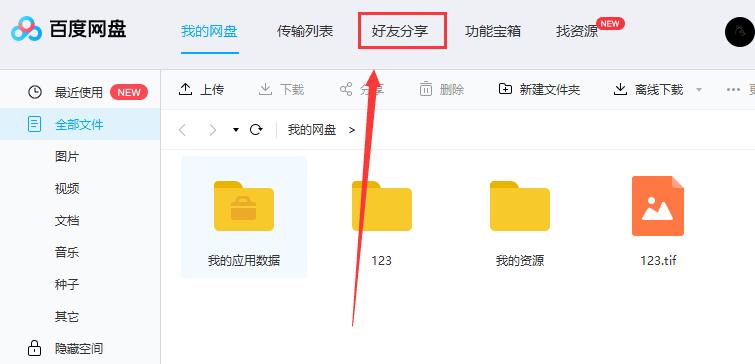
2、进入好友分享列表后,点击左下角的“+”,然后点击“添加好友”。
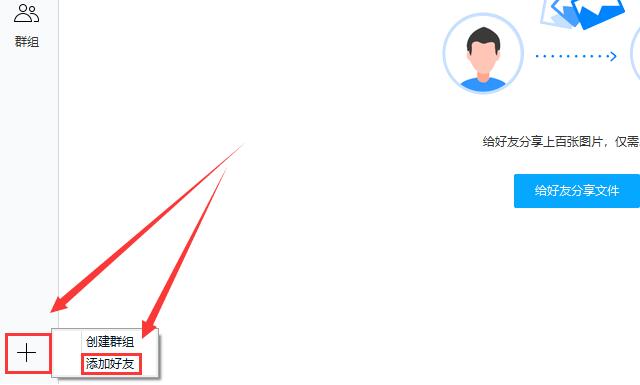
3、在搜索框中填写对方的ID或者名称,点击“搜索”即可,搜索到以后,点击“加为好友”就可以了。
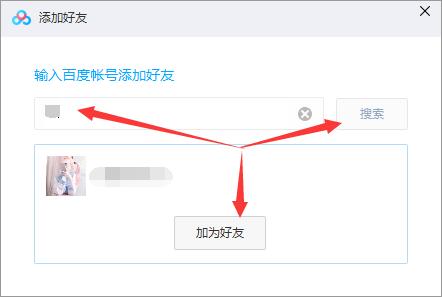
手机:
1、在首页底部导航栏中找到“分享”功能并点击。
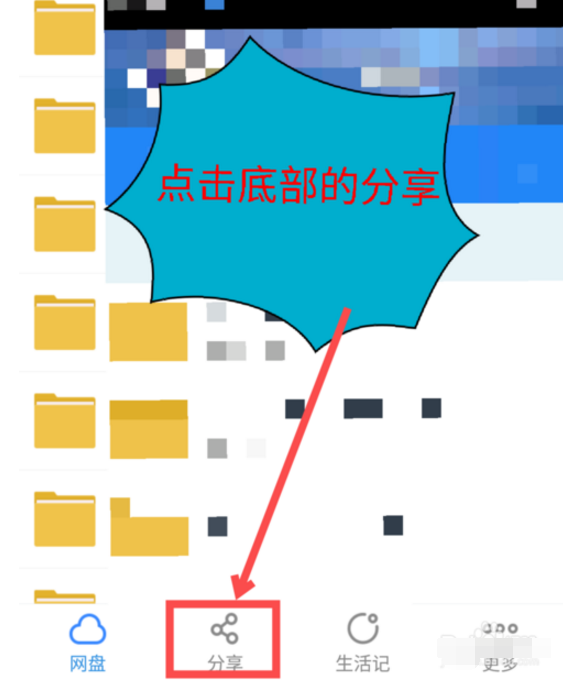
2、点击头像下方的“添加”按钮。
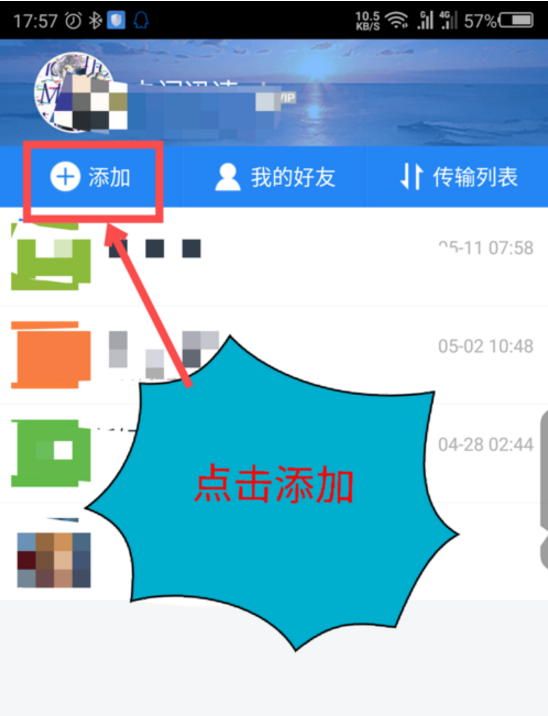
3、在弹出的新窗口中,我们选择点击“添加好友”功能。
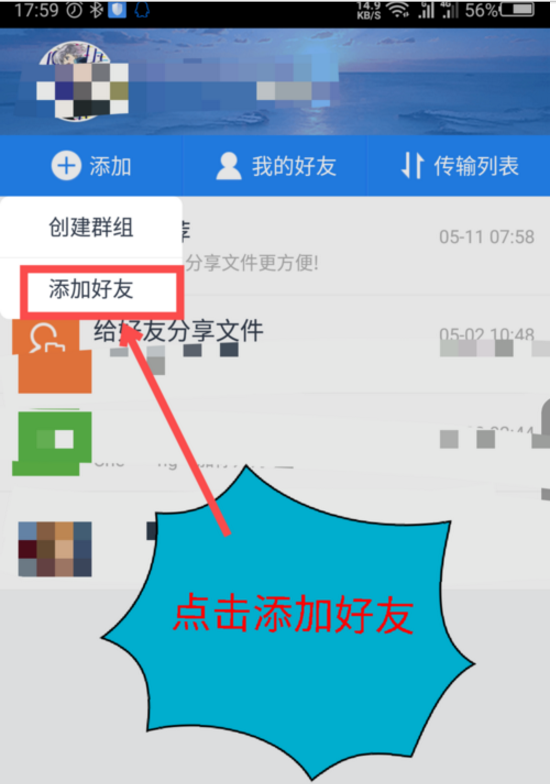
4、在搜索框中输入用户ID,然后点击搜索即可出现结果,然后就能加好友了。
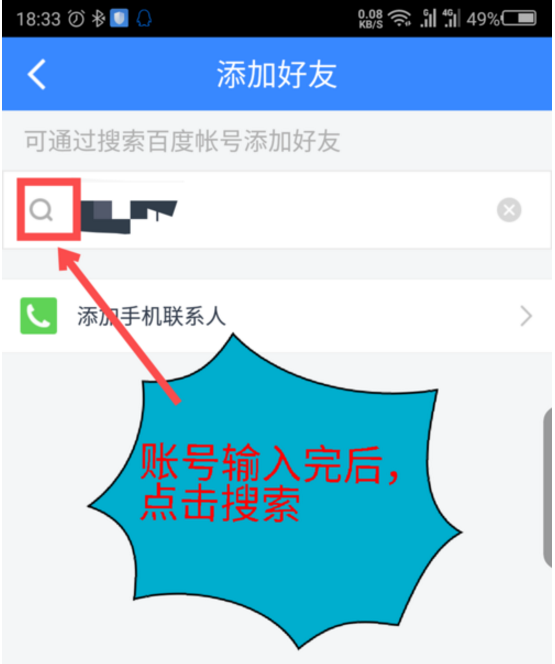
以上就是给大家分享百度网盘怎么添加好友的全部教程,更多精彩教程尽在自由互联!
【文章出处:香港站群服务器 http://www.558idc.com/hkzq.html 复制请保留原URL】